如果您的电脑需要禁止安装软件,很多用户早已对此有所需求,但一直不知道如何操作。这里就为大家讲解一下如何在win10系统中实现这一功能。
首先,在Windows10系统的桌面上,您可以通过右键点击左下角的开始按钮,在弹出的菜单中选择“运行”选项。
随后,在出现的运行窗口里输入命令“secpol.msc”,然后点击确认按钮。
接着,会打开Windows10的本地安全策略窗口。在这个窗口中,依次点击“安全设置”、“本地策略”以及“安全选项”。
在右侧的界面中,您会看到“用户帐户控制:标准用户的提升提示行为”的设置选项。
在该设置选项的属性窗口中,您可以将下拉菜单中的选项调整为“自动拒绝提升请求”。
之后,继续查找“用户帐户控制:检测应用程序安装并提示提升”的设置项。
双击打开此设置项的属性窗口后,选择“已禁用”,最后点击确定按钮。这样,该账户便无法再安装任何应用软件了。
以上就是在Win10电脑上设置禁止安装软件的具体步骤,希望对大家有所帮助。
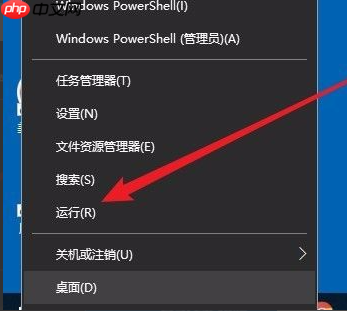
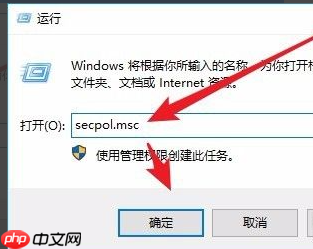
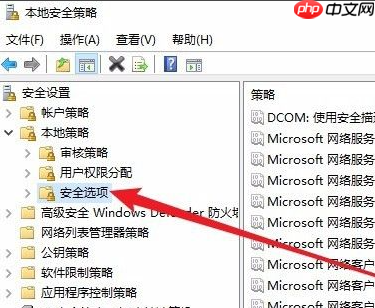
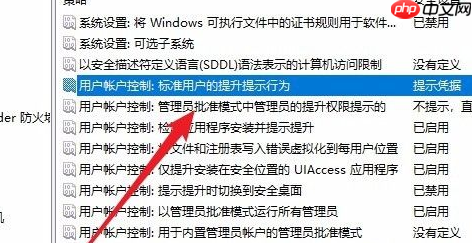
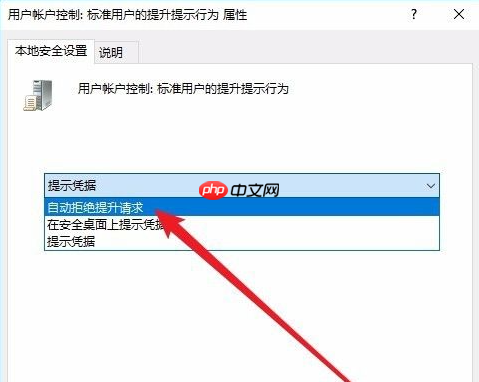
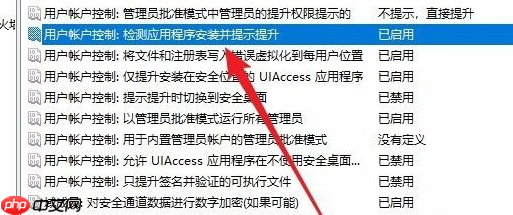
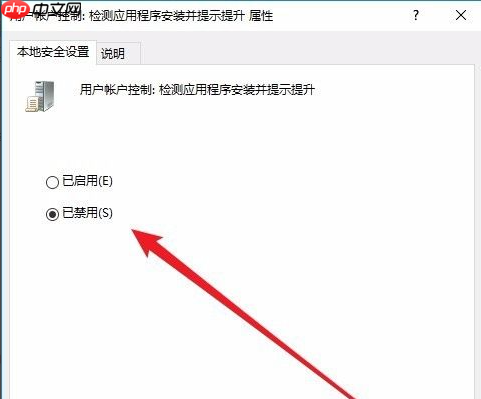
以上就是win10如何禁止安装软件具体方法的详细内容,更多请关注php中文网其它相关文章!

Windows激活工具是正版认证的激活工具,永久激活,一键解决windows许可证即将过期。可激活win7系统、win8.1系统、win10系统、win11系统。下载后先看完视频激活教程,再进行操作,100%激活成功。

 C++高性能并发应用_C++如何开发性能关键应用
C++高性能并发应用_C++如何开发性能关键应用
 Java AI集成Deep Java Library_Java怎么集成AI模型部署
Java AI集成Deep Java Library_Java怎么集成AI模型部署
 Golang后端API开发_Golang如何高效开发后端和API
Golang后端API开发_Golang如何高效开发后端和API
 Python异步并发改进_Python异步编程有哪些新改进
Python异步并发改进_Python异步编程有哪些新改进
 C++系统编程内存管理_C++系统编程怎么与Rust竞争内存安全
C++系统编程内存管理_C++系统编程怎么与Rust竞争内存安全
 Java GraalVM原生镜像构建_Java怎么用GraalVM构建高效原生镜像
Java GraalVM原生镜像构建_Java怎么用GraalVM构建高效原生镜像
 Python FastAPI异步API开发_Python怎么用FastAPI构建异步API
Python FastAPI异步API开发_Python怎么用FastAPI构建异步API
 C++现代C++20/23/26特性_现代C++有哪些新标准特性如modules和coroutines
C++现代C++20/23/26特性_现代C++有哪些新标准特性如modules和coroutines
Copyright 2014-2025 https://www.php.cn/ All Rights Reserved | php.cn | 湘ICP备2023035733号